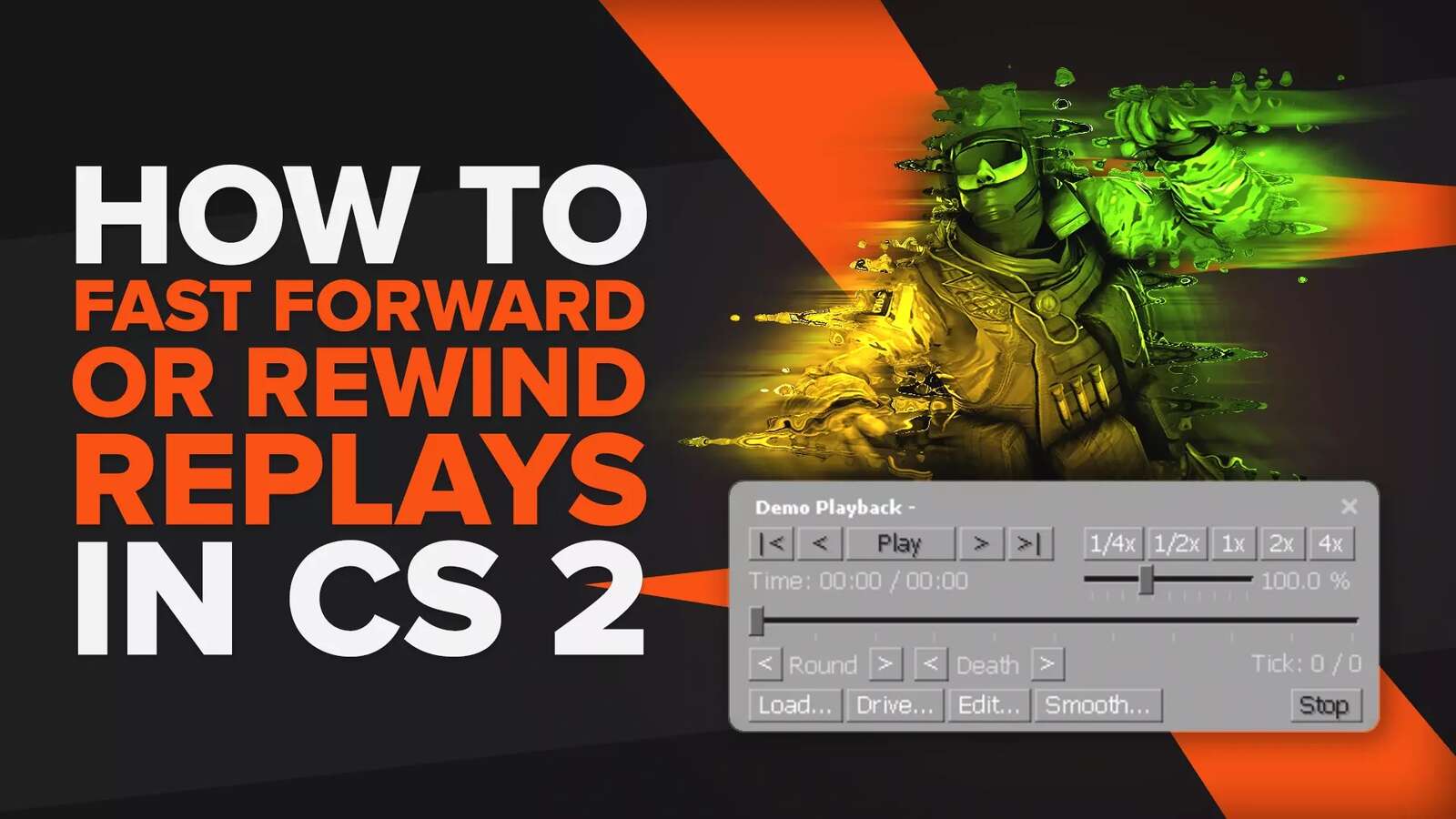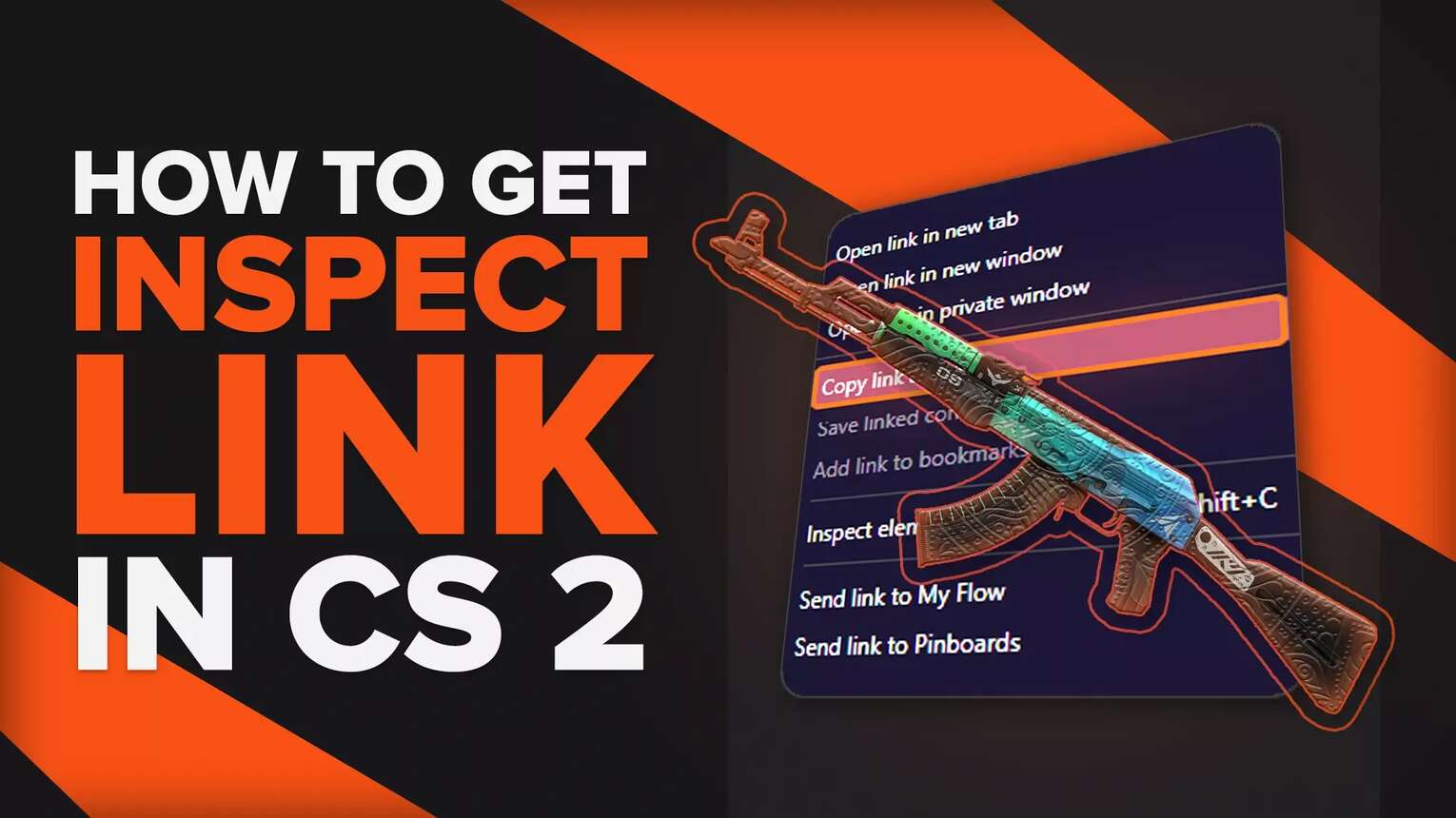
In case you don’t know, inspect links are Steam links that will allow you to inspect a specific skin in the CS2 (CSGO) client. Providing inspect links can be great if you’re trading or buying CS2 (CSGO) skins, making it easy for you or your partner to see the skin themselves.
Öffne dein Steam-Inventory im Browser
Sobald du eine Skin ausgewählt hast, um den Inspektionslink zu erhalten, musst du zunächst das Steam-Inventory dieses Spielers in deinem Browser öffnen. Natürlich, wenn die Skin dir gehört, genügt es, einfach dein eigenes Inventory aufzurufen.
Wähle den Gegenstand aus und suche nach „In Spiel inspizieren“
Suche den betreffenden Gegenstand im Inventar. Falls eine Person tausende von Gegenständen im Inventar hat, kannst du den Namen der Skin in die Suchleiste eingeben oder die Skins mit der nützlichen Filterfunktion von Steam filtern.
Wenn du den Gegenstand gefunden hast, klicke darauf. Auf der rechten Seite deines Bildschirms siehst du alle Informationen über die Skin. Wenn du zusätzliche Informationen über die Skin sehen möchtest, kannst du die besten CS2 (CSGO) Handels-Plugins in deinem Browser hinzufügen! Der Button, den du suchst, ist der „In Spiel inspizieren“-Button, der grau gefärbt ist.
Rechtsklick und Linkadresse kopieren
Der nächste Schritt ist, mit der rechten Maustaste auf den „In Spiel inspizieren“-Button zu klicken. Da der Button einen Hyperlink enthält, bietet dir dein Browser Optionen an, was du mit dem Link machen möchtest.
Da wir den Inspektionslink für jemand anderen greifen, werden wir mit der rechten Maustaste klicken und 'Linkadresse kopieren' wählen.
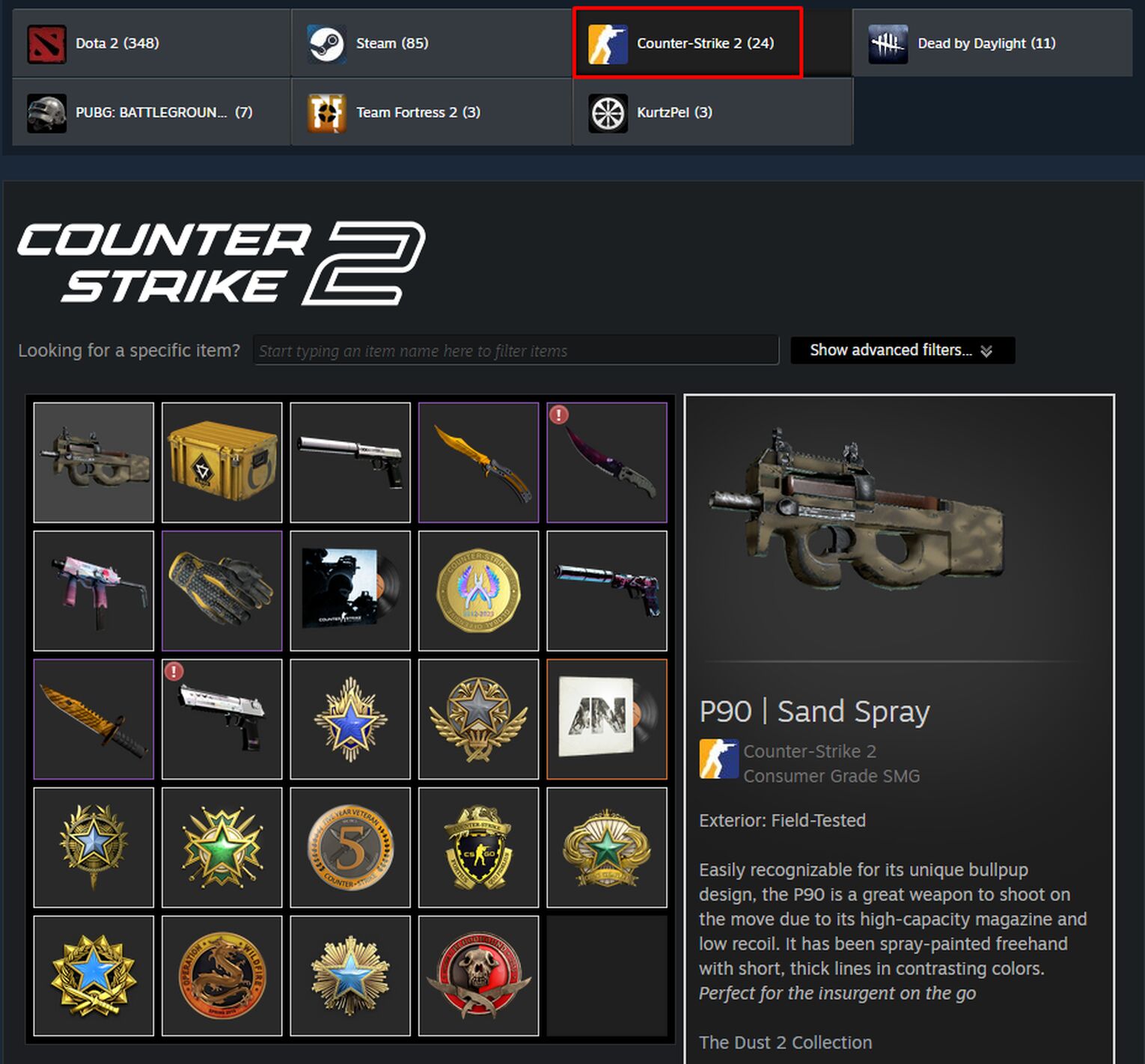
Füge den Link in deinen Browser ein
Okay, jetzt, da du den Inspektionslink in deine Zwischenablage kopiert hast, kannst du den Link nutzen. Wenn du den Link für dich selbst verwenden möchtest, kannst du ein neues Tab in deinem Browser öffnen und den Link einfügen. Drücke dann, wie bei jeder normalen Webseite oder jedem Link, die Eingabetaste.
Bestätige den Start von CS2 (CSGO) über den Browser
Schließlich, sobald du auf den Link klickst, wird dein Browser um Erlaubnis bitten, Steam zu öffnen und CS2 (CSGO) zu starten. Um die Erlaubnis zu erteilen und den Inspektionslink zu öffnen, musst du nur auf Steam öffnen klicken, wenn die Pop-up-Nachricht in deinem Browser erscheint.
You can open the inventory in any browser; all of them will work fine! Do not confuse the inventory with finding your Steam Trade Link!
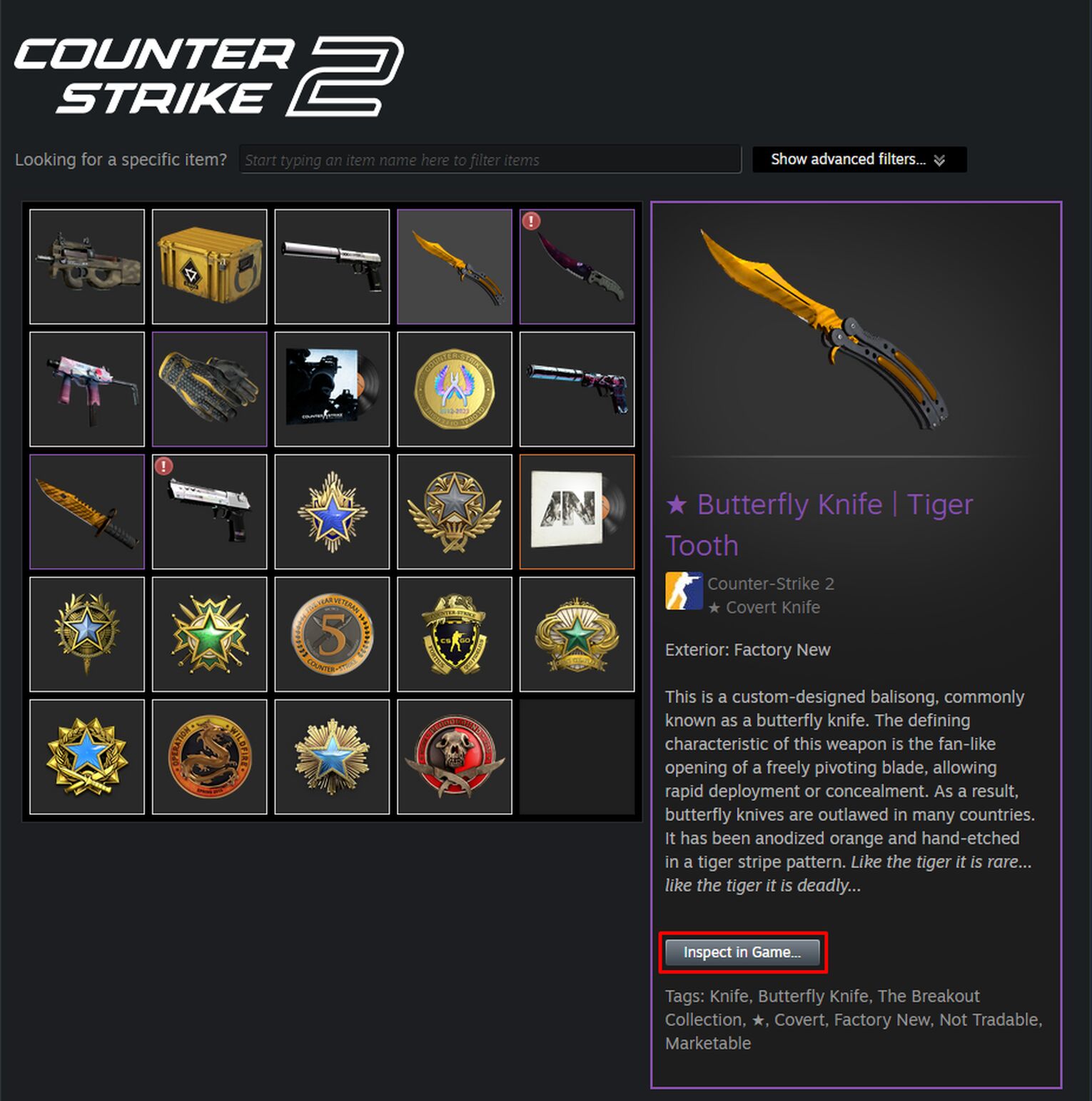
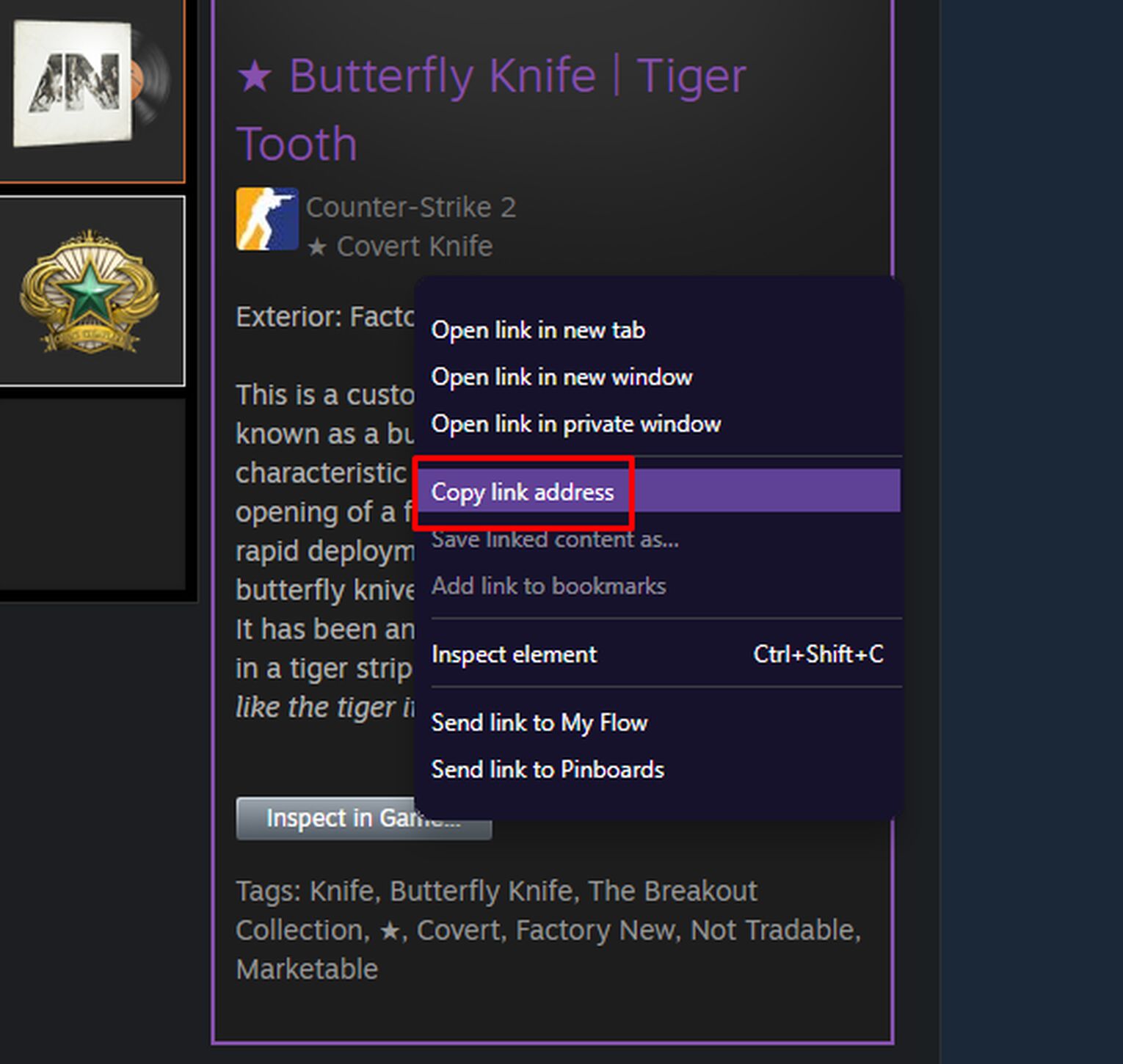
Or, if you want to inspect the skin for yourself immediately, all you need to do is left click the button, and you’re all set.

If you want to send the inspect link to your trading partner, simply paste the link in your chat with them. If you send the link through common platforms such as Steam, Discord, or WhatsApp, your partner can immediately click it and open their browser from there. Keep in mind that this is an official link to the Steam website. Make sure you are not clicking any suspicious links sent by CS2 (CSGO) scammers!
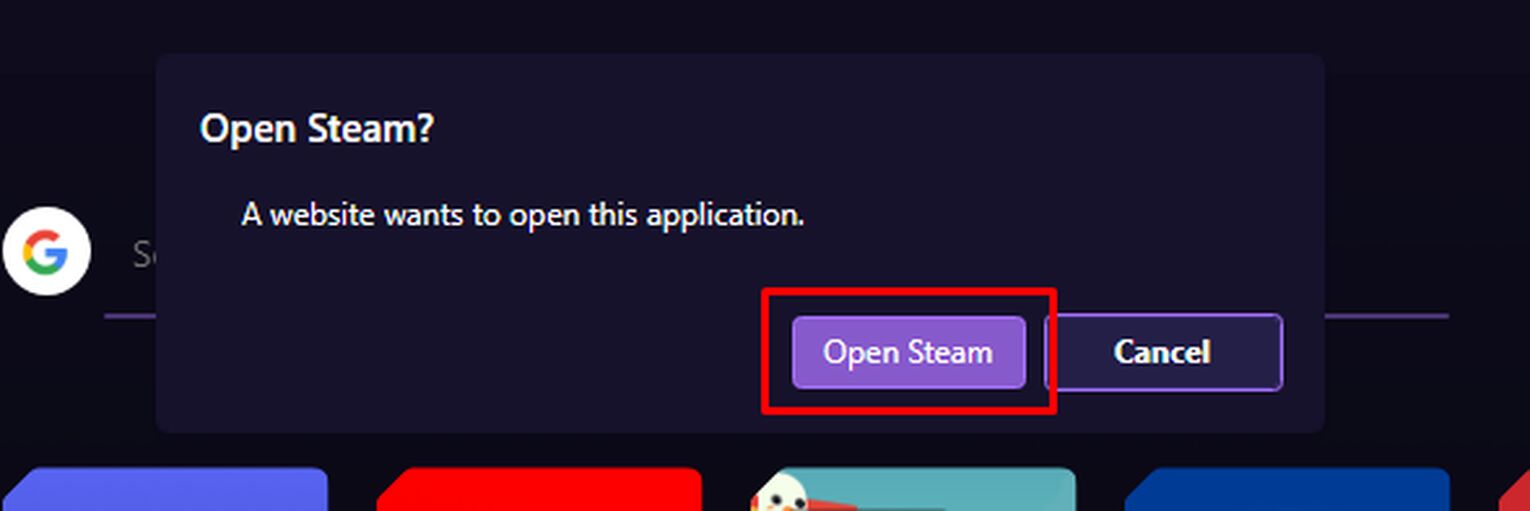
Then, that’s it! Steam should begin launching CS2 (CSGO), and once you open the game, CS2 (CSGO) will show you the inspect menu for the item in question.
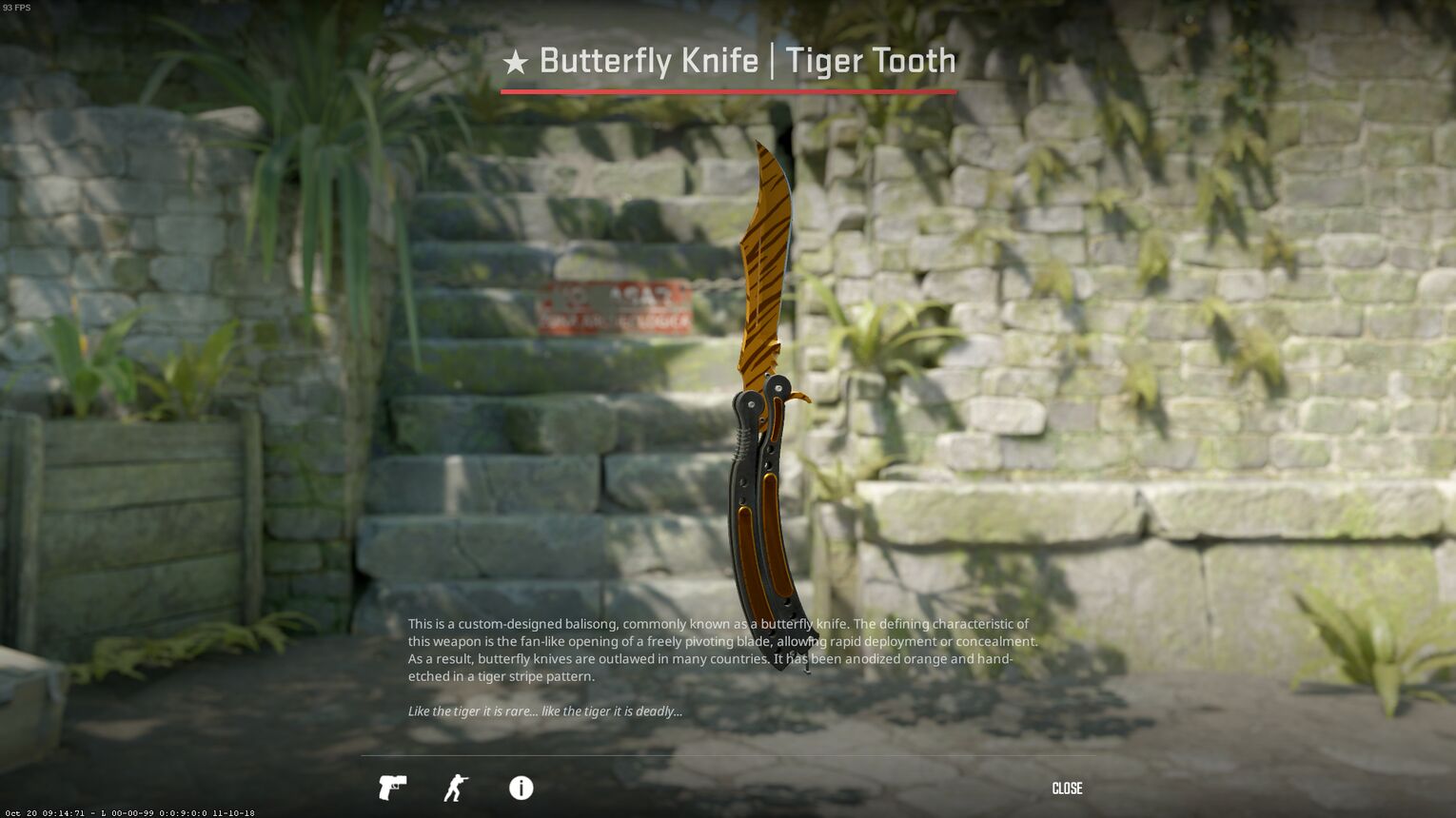

.svg)


![Wie man das FOV in CS2 (CSGO) ändert [Ganz einfach]](https://theglobalgaming.com/assets/images/_generated/thumbnails/3386073/How-to-change-fov-csgo-1_03b5a9d7fb07984fa16e839d57c21b54.jpeg)